-
Flowers

Vous trouverez l'original en dessous
******
Ce tutoriel a été réalisé avec Psp X9
Mais peut être fait avec d’autres versions
******
Pour proposer mes tutoriels sur votre forum ou groupe
Merci de m’en faire la demande
******
Si vous publiez votre création sur un site ou blog
Merci de mettre un lien vers le tutoriel
Merci de votre compréhension
******
Les tubes que j'utilise pour mes tutoriels
Ont été reçus sur des groupes des auteurs des tubes
Dont j’ ai l’autorisation pour les employer
Ou
Ont été trouvés sur le net, par mes nombreuses recherches
Si un de ces tubes vous appartient, merci de me contacter
Pour que je puisse ajouter le lien vers votre site
******
Filtres utilisés
Mehdi - Wavy Lab 1.1
Filters Unlimited 2.0 - Bkg Designer sf 10 III - Texture Raw Canvas
Filters Unlimited 2.0 - Bkg Designer sf 10 III - ZigZaggerate
Filters Unlimited 2.0-Simple - Pizza Slice Mirror
******
Matériels utilisés
1 tube personnage de Jolcsi
1 tube misted fleurs de Jolcsi
1 texte
1 texture à mettre dans le dossier Textures de votre pSP
1 palette des couleurs
******
1 couleur: #443b75
2 couleur: #f5f3f6
3 couleur: #d4f1d3
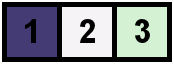
******
Dans Styles et textures
Mettre en avant plan la couleur #443b75
En arrière plan la couleur #f5f3f6

1.
Ouvrir une image transparente de 900 x 550 pixels
Effets - Modules externes - Mehdi - Wavy Lab 1.1
Réglage - Flou - Flou Gaussien - Rayon : 30
Calques - Dupliquer
Effets - Effets de bords - Accentuer
2.Effets - Modules externes - Unlimited 2.0-Bkg Designer sf 10 III - Texture Raw Canvas

Fermer l'œil du calque
Vous placer sur le calque Raster 1
Réglage - Flou - Flou gaussien - Rayon : 30
Calques - Dupliquer
3.Effets - Modules externes - Unlimited 2.0 - Bkg Designer sf 10 III - ZigZaggerate

Propriétés du calque - double clic sur le calque
Renommer Copie de Raster2

Effets - Effets de réflexion - Miroir Rotatif
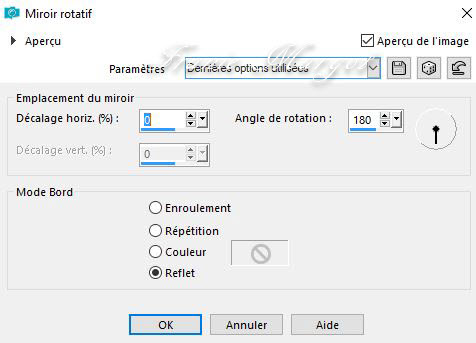
4.
Vous placer sur la Copie de Raster1
Ouvrir l'œil
Propriétés du calque - Éclaircir(remarque de la traductrice - pour ma version en bas j'ai mis Ecran)
Effets - Modules externes - Unlimited 2.0 - Simple - Pizza Slice Mirror

Effets - Effets d'image - Mosaïque sans jointures

Effets - Effets de réflexion - Miroir Rotatif
Image - Redimensionner à 80% tous les calques décochés
Effets - Effets d'image - Mosaïque sans jointures en mémoire5.
Prendre la baguette magique pour sélectionner la partie vide

Calques - Nouveau calque raster
Effets - Effets 3D - Découpe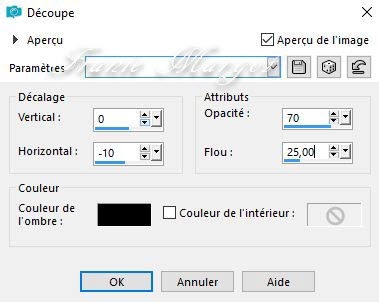
Ne rien sélectionner
6.Vous placer sur le calque Copie de Raster 1
Activer l'outil Sélection (S)
Cliquer sur le bouton "Calque opaque"
Calques - Nouveau calque raster
Sélections - Modifier - Sélectionner les bordures de la sélection

Verser dans la sélection la couleur

Ne rien sélectionner
7.Calques - Dupliquer
Image - Redimensionner à 50% tous les calques décochés
Prendre la baguette magique
Sélectionner le centre
8.Ouvrir l'image fleur "Jolcsi23"
Copier - Coller dans la sélection
Garder la sélection
Voici votre palette de calques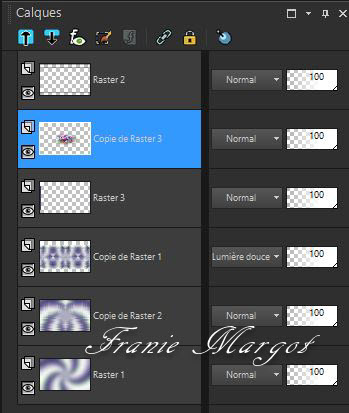
9.Vous placer sur la Copie de Raster 1
Vous avez en mémoire la fleur "Jolcsi23"
Copier - Coller comme nouveau calque
Image - Redimensionner à 90% tous les calques décochés
SUPPRIMER
Ne rien sélectionner
Propriétés du calque - Opacité : 55%
10.Vous placer sur le calque Copie de Raster1
Calques - Dupliquer
Calques - Réorganiser - Déplacer vers le bas
Effets - Effets de distorsion - Vagues
Vous placer sur le calque Raster 2 (supérieur)
11.Copier le "texto 1.png"
Copier - Coller comme un nouveau calque
Image - Redimensionner à 90% tous les calques décochés
Placer comme sur le modèle
Réglage - Netteté - Netteté
12.Image - Ajouter des bordures de 2 pixels couleur

Sélections - Sélectionner tout
Image - Ajouter des bordures de 10 pixels couleur
Sélections - Inverser
Effets - Effets de texture - Textile
Ne rien sélectionner
13.Image - Ajouter des bordures de 1 pixel couleur

Sélections - Sélectionner tout
Image - Ajouter des bordures de 45 pixels couleur
Sélectons - Inverser
Effets - Mehdi - Wavy Lab 1.1 en mémoire
Effets - Effets de textures - Texture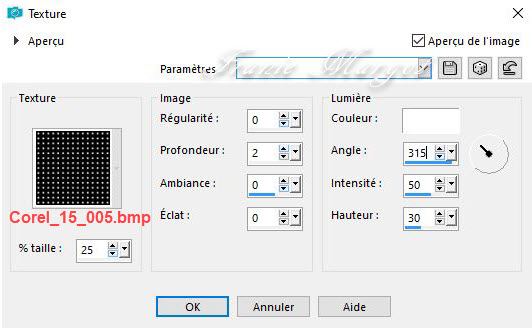
Sélections - Inverser
Effets - Effets 3D - Ombre portée
0 / 0 / 60 / 30,00 / #000000
Ne rien sélectionner
Effets - Modules externes - AAA Frames - Foto Frame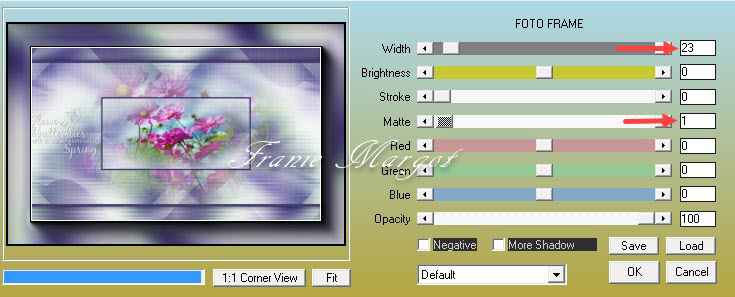
14.
Ouvrir le tube personnage "Jolcsi769"
Copier - Coller comme nouveau calque
Placez l'image et l'ombre comme vous le souhaitezSigner votre travail
Fusionner tous les calques visibles
Redimensionner à 900 pixels
Enregistrer en JPG
******
Vous pouvez m'envoyer vos versions
Je me ferais un plaisir de les mettre sur la page * Vos Versions *
mon adresse : franiemargot@gmail.com
******
Autre version

les tubes sont détourés par mes soins ici
******
Vos versions voir ici
-
Commentaires
Aucun commentaire pour le moment Suivre le flux RSS des commentaires
Suivre le flux RSS des commentaires
Vous devez être connecté pour commenter




















